Hur man förstorar ett foto utan oskärpa (för utskrift och mer)
Det finns många scenarier där folk vill förstora en bild. Du kan kontrollera följande för att se om du har samma problem.
- • Gör en liten bild större för pfp (profilbild), inramning, meme osv.
- • Förstora eller ändra storlek på utskrifter.
- • Uppskala tagna bilder, skannade foton och digitala foton utan suddighet.
- • …
Alla dessa förstorade bilder ska vara lika tydliga och skarpa som tidigare. Ingen behöver ett pixlat foto. Den goda nyheten är att du kan göra foton större samtidigt som du bevarar detaljer med online- och professionella verktyg. Läs bara och följ stegen nedan.
Guidelista
Hur man förstora en bild online [mindre än 4096x4096 px] Hur man förstora en bild för utskrift [Större än 4096x4096 px] Tips för bättre fotoförstoringarHur man förstora en bild online [mindre än 4096x4096 px]
AnyRec AI Image Upscaler är ditt smarta val för att uppskala lågupplösta bilder med 200%, 400%, 600% och 800%. Det kan förbättra bildkvaliteten under förstoringen. Du behöver inte göra extra saker. Ladda bara upp ditt foto och välj bildens uppskalningsförstoring. Vänta sedan och gör en större bild med högre upplösning.
- 1. Öppna AnyRec AI Image Upscaler i din webbläsare. Den väljer "Allmänna bilder" som uppskalningsläge som standard. Om du vill förstora en animebild, byt till läget "Animation" istället.
- 2. Välj bildförstoringsförstoringen från 2x, 4x, 6x och 8x. Denna AI-drivna fotoförstorare kan förbättra och zooma din bild på några sekunder.
- 3. Håll musen över originalbilden. Du kan jämföra alla bilddetaljer i förhandsgranskningen före och efter. Klicka på knappen "Spara" för att skala om bilder online. Du kan klicka på knappen "Historik" för att kontrollera alla uppladdade bilder inom 7 dagar.
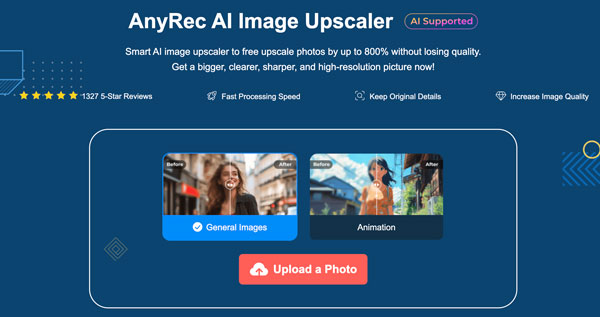
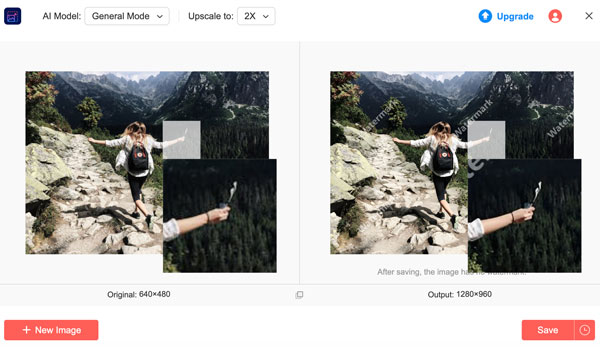
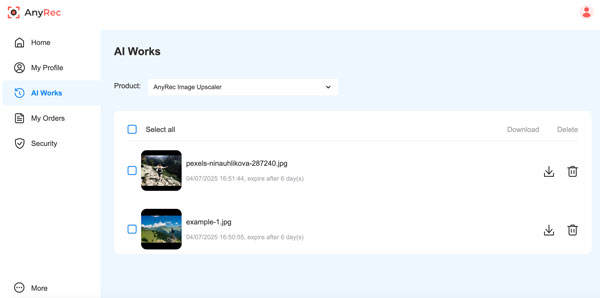
Hur man förstora en bild för utskrift [Större än 4096x4096 px]
För att förstora en bild för att skriva ut utan oskärpa rekommenderas 300 DPI. Eftersom lägre DPI (< 150 DPI) kan orsaka pixelering. Nu kan du beräkna utskriftsstorleken genom att dividera pixeldimensionerna med 300. Om du till exempel vill skriva ut en bild med 8x12 tum vid 300 DPI, måste du förstora bilden i full kvalitet med 8 tum x 300 = 2400 pixlar.
Nu är det dags att hämta en fotouppskalare. AnyRec AI Image Upscaler kan hantera fotoförstoringar upp till 4096x4096 px. Om din målbild är stor kan du använda Photoshop, Lightroom, GIMP, Paint, Photos och andra bildförändringsprogram för stora fotoutskrifter.
- 1. Öppna Adobe Photoshop. Ladda upp din bild i den. Från den övre rullgardinsmenyn "Bild" kan du klicka på alternativet "Bildstorlek".
- 2. Avmarkera alternativet "Omsampla". Välj "Bevara detaljer (förstoring)". Senare ställer du in "Bredd" och "Höjd" för din utskrift manuellt. Se till att justera "Resolution" till 300 pixlar/tum.
- 3. Du kan finjustera bilden genom att använda reglaget "Reducera brus". Klicka sedan på "OK"-knappen för att ändra storlek på en bild.
- 4. Din bild kan verka mjuk efter förstoringen. Du kan förbättra bildens skärpa genom att använda alternativen Filter, Sharpen och Unsharp Mask. Dessutom kan du förbättra fotokvaliteten med andra Photoshop-redigeringsverktyg och plugins.
- 5. Efter redigering klickar du på "Arkiv"-knappen längst upp. Klicka på alternativet "Spara som". I exportdialogrutan väljer du fotoformatet som JPEG, TIFF, PNG eller andra utskriftsvänliga bildformat.
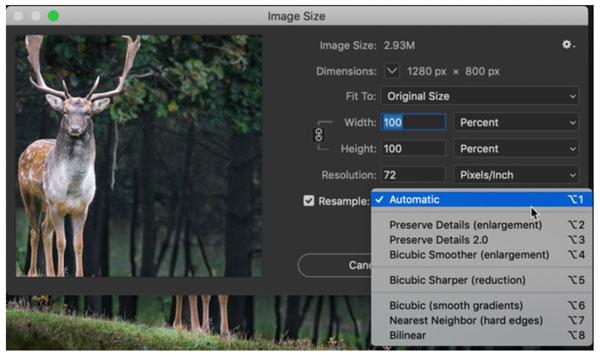
Tips för bättre fotoförstoringar
- • För att få högkvalitativa uppskalade bilder kan du använda en AI-fotouppskalare och -förstärkare för att ändra storlek, till exempel AnyRec AI Image Upscaler. Eller så kan du skärpa bilder för att behålla skärpan manuellt.
- • Det rekommenderas att skala upp en bild flera gånger (2x större och sedan göra 2x större igen.) istället för ett enda stort hopp.
- • Om du vill förstora ett utskrivet foto kan du skanna den här bilden i 300 DPI och större punkter per tum. Det skulle vara bättre om du kunde använda ett fotoåterställningsverktyg för att fixa brister. Använd senare en AI-fotoförstorare eller Photoshop för att göra fotoförstoring.
Slutsats
Oavsett om du vill förstora en bild för utskrift, e-handel, design eller sociala medier, så hjälper ett bra verktyg. Prova AnyRec AI Image Upscaler för bekvämlighet och tydlighet. Du kan göra bilder större i högre upplösning med enkla klick. När det gäller fler fotoredigeringsuppgifter kan Photoshop hantera dem bättre.

